СОЗДАНИЕ ОБЪЕМНЫХ ОБЪЕКТОВ В COREL DRAW
Цель работы: научиться создавать объемные объекты методом «выдавливания», использовать эффект подсветки, вращать объемные объекты.
ОБЩИЕ СВЕДЕНИЯ
Эффекты объема в CorelDraw создается методом «выдавливания». Для этого достаточно создать плоский объект и с помощью интерактивного выдавливания превратить его в объемный.
Таким образом, на основе исходного объема появляются новые поверхности, которые называются поверхностями выдавливания.
Для создания иллюзии объемности также используется подсветка отдельных поверхностей источниками света и трехмерный эффект скоса, создающий имитацию фаски.
Эффект выдавливания можно применять к любому создаваемому в CorelDraw объекту, включая линии, фигуры и текст.
Внимание! Эффект объема можно применить к скомбинированным объектам, использование эффекта для сгруппированных объектов невозможно.
УПРАЖНЕНИЯ
Упражнение 1. Создание перспективного изображения куба с отверстием.
1) Нарисуйте квадрат в любом месте страницы.
2) Нарисуйте квадрат меньшего размера (это будет отверстие).
3) Поверните меньший квадрат на 45 градусов, используя команду «Вращение» докера «Формовка».
4) Выровняйте оба квадрата по центру относительно друг друга:
а) выделите оба объекта;
б) нажмите кнопку «Выровнять центры по вертикали»  или обратитесь к меню Компоновать / Выровнять и выпустить / Выровнять центры по вертикали.
или обратитесь к меню Компоновать / Выровнять и выпустить / Выровнять центры по вертикали.
5) Соедините оба квадрата в один объект, нажав кнопку «Комбинировать» на панели свойств.
6) Залейте объект серым цветом.
7) Выделите объект и выберите докер «Выдавливание»  или обратитесь к меню Эффекты / Выдавливание.
или обратитесь к меню Эффекты / Выдавливание.
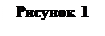
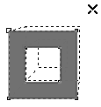 8) Выделите квадрат, затем нажмите кнопку «Править» в диалоговом окне настройки выдавливания и выберите тип проекции «Назад с уменьшением». При этом появится контур будущего объекта и точка схода, обозначенная крестиком. Перемещая точку схода, можно изменять внешний вид объекта.
8) Выделите квадрат, затем нажмите кнопку «Править» в диалоговом окне настройки выдавливания и выберите тип проекции «Назад с уменьшением». При этом появится контур будущего объекта и точка схода, обозначенная крестиком. Перемещая точку схода, можно изменять внешний вид объекта.
9) Добейтесь наиболее наглядного изображения куба.
10) Создайте эффект тени для получения куба, используя кнопку «Цвет выдавливания»  .
.
Самостоятельно изучите, как выполняется поворот объемных объектов, изменяется положение источника освещения объекта, а также создание скоса, используя вкладки свитка «Выдавливание»
Упражнение 2. Создание группы, состоящей из нескольких объемных объектов.

 1. Создайте параллелепипед, расположенный в основании. (Глубина выдавливания 20).
1. Создайте параллелепипед, расположенный в основании. (Глубина выдавливания 20).
2. Разместите на основании еще один параллелепипед (глубина выдавливания 7).
3. Скопируйте точку схода для второго параллелепипеда от первого объекта:
а) выделите объект, для которого необходимо скопировать точку схода;
б) выберите в окне докера «Выдавливание» во втором поле со списком команду «Копировать ТС от…»;
в) щелкните по объекту, точка схода которого должна быть скопирована, при этом курсор примет форму стрелки со знаком вопроса.
4. Создайте цилиндр (глубина выдавливания 7) и скопируйте точку схода параллелепипеда для цилиндра.
5. Добавьте тени к созданным объектам.
ЗАДАНИЕ
Самостоятельно создайте два объемных объекта (см. рис. 3), третий объект создайте по своему усмотрению.
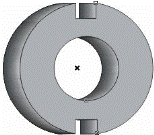
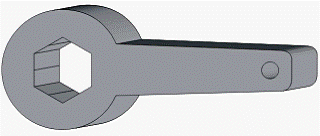
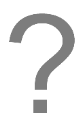
Рисунок 3
КОНТРОЛЬНЫЕ ВОПРОСЫ
1. Почему объемные объекты, созданные в Corel Draw, являются псевдотрехмерными?
2. Какую роль играет точка схода при выполнении выдавливания?
3. Когда необходимо использовать копирование точки схода?